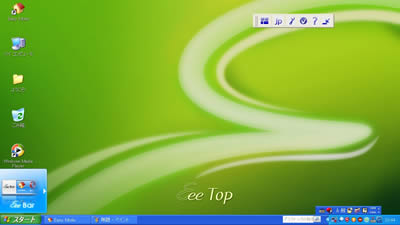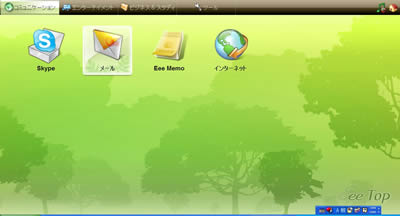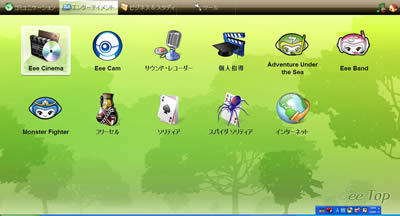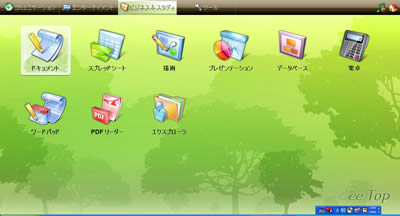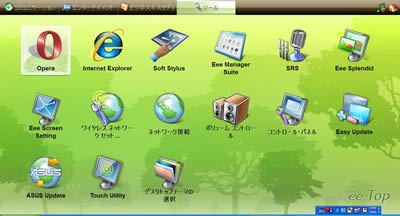家庭内のコミュニケーションの中心に
Eee Topの液晶パネルは比較的画素ピッチが大きいため、今回のように大きなフォントに設定してあれば、通常のWindowsの操作も比較的すんなり利用できる。さらに、Eee Topにはタッチパネル操作を快適にするためのオリジナルソフトウェアも数多くプリインストールされており、これを使うことでより快適に利用できる。まず基本となるのが「Easy Mode」。Easy Modeはタブ切り替え型を採用したランチャーソフトだ。用途別にタブを切り替えながら利用でき、タッチ操作向けに各種アイコンが大きめなのが特徴。タブはコミュニケーション、エンターテインメント、ビジネス&スタディ、ツールといったように分けられている。
メディアファイルを閲覧するためのツールが「Eee Cinema」。Media Center PCのような10フィートUIをしており、大きなアイコンとフォントは離れたところから操作するにも、指でタッチ操作するにもともに最適だ。ムービー、音楽、フォト、ビデオといったように機能が分かれており、ぐるりと回転する効果が楽しいソフトだ。Eee Topには光学ドライブが搭載されていないため、別途USB外付けドライブを用意するか、あるいは主にストリーミングメディアの再生に利用することとなるだろう。
このほかEasy Modeからは映像系では高画質化機能の「Eee Splendid」、オーディオでは高音質化ソフトの「SRS」にアクセスできる。Eee Topは、CPU性能的にHD映像を楽しむには難しいものの、SD映像であればこれらのタッチ用アプリケーション、高画質化、高音質化ツールでかなり快適に楽しめる環境が揃っていると言えるだろう。そして「Eee Cam」はウェブカメラ用のツール。ウェブカメラ搭載PCによくあるウェブカメラからの映像にフレームやエフェクトを加えるソフトだが、キャプチャした映像をYouTubeにアップロードできる機能も加わっている。